 Langkah 1 :
Langkah 1 :klik All programs, Microsoft Access.
pilih Microsoft Office Access.
 Langkah 2 :
Langkah 2 :Paparan gambar di atas menunjukkan Microsoft Office Access.
Klik pada DATABASE.
sebelah kiri di bahagian atas.
 Langkah 3 :
Langkah 3 :Tekan butang create.
yang berada di bahagian bawah sebelah kanan.
 Langkah 4 :
Langkah 4 :
Form seperti di atas dipaparkan. Kita perlu mengisi data murid dengan selengkapnya bagi memudahkan proses memasukkan data murid dengan mudah.
 Langkah 5 :asingkan table antara butir peribadi, kokurikulum dan kurikulum murid dengan menambahkan table seperti gambar rajah di atas.tekan create, sebelah kiri bahagian atas untuk tambahkan table.
Langkah 5 :asingkan table antara butir peribadi, kokurikulum dan kurikulum murid dengan menambahkan table seperti gambar rajah di atas.tekan create, sebelah kiri bahagian atas untuk tambahkan table.
 Langkah 6 :
Langkah 6 :mengisi butiran dengan lengkap, seperti gambar rajah.
Dapat menghasilkan satu borang peribadi dengan lengkap.
memudahkan dan tepat terhadap key in data murid.
 Selepas itu, langkah seterusnya.
Selepas itu, langkah seterusnya.
Tekan Database Tools untuk masukkan RELATIONSHIPS.
iaitu diantara butir peribadi murid, ibu bapa, kokurikulum, kurikulum untuk dimasukkan ke dalam maklumat peribadi murid.

Langkah 7 :
Menghasilkan form atau biodata yang lengkap.
Click button create.
more forms.
form wizards.
seperti gambar rajah di atas.
dan ikut langkah seterusnya.
 Langkah 8 :Gambar rajah seperti di atas akan terpapar. masukkan segala data ke kotak sebelah kanan. data yang ingin dimasukkan ke dalam butir peribadi murid.
Langkah 8 :Gambar rajah seperti di atas akan terpapar. masukkan segala data ke kotak sebelah kanan. data yang ingin dimasukkan ke dalam butir peribadi murid.

Contoh Borang yang dihasilkan.
Data yang telah di isi dalam table telah automatik dimasukkan ke dalam biodata yang dihasilkan. respon dan tindak balas diperlukan bagi penambahbaikkan. terima kasih.
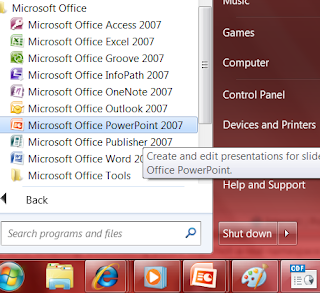 Langkah 1 : Microsoft Office Power Point
Langkah 1 : Microsoft Office Power Point 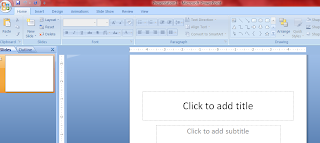 Langkah 2 : paparan awal seperti di atas.
Langkah 2 : paparan awal seperti di atas. Langkah 3 : masukkan DESIGN yang telah ditetapkan.
Langkah 3 : masukkan DESIGN yang telah ditetapkan.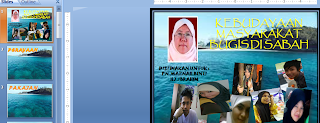 HASIL :) mudah dan simple serta menjimatkan masa tidak payah pening berfikir.
HASIL :) mudah dan simple serta menjimatkan masa tidak payah pening berfikir.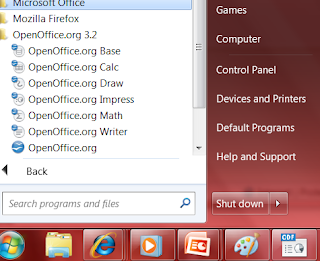
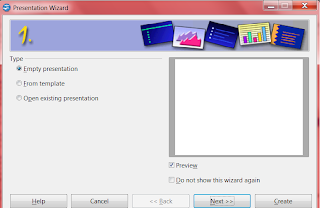
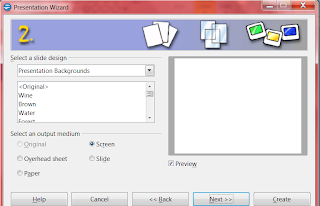 Paparan 2 : Ikut step di atas.
Paparan 2 : Ikut step di atas.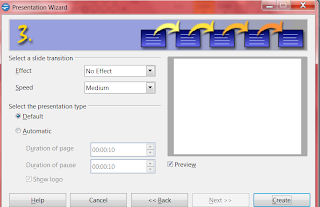
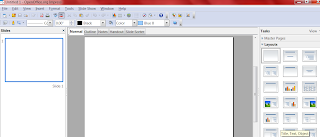
 Design lebih formal.
Design lebih formal.








 Langkah 6 :
Langkah 6 :

 Langkah 8 :
Langkah 8 :




